Fantastici trucchi per gli indirizzi Gmail per ottenere di più dal tuo ID e-mail
Quasi 10 anni fa, Gmail ha(Gmail) sfidato aziende del calibro di Yahoo , Hotmail e AOL a diventare oggi il servizio di posta elettronica consumer più utilizzato. Con una base di utenti di oltre 1 miliardo, non è un segreto il motivo per cui la maggior parte di noi ha un account Google .
Trucchi per gli indirizzi di Gmail
Tuttavia, pensi di ottenere il massimo dal tuo account Gmail ? Conosci le funzionalità di Gmail che possono effettivamente aggiungere molto alla tua esperienza di posta elettronica(Email) ? Abbiamo questi tre trucchi segreti di Gmail che potresti non aver ancora provato. Continuare a leggere.
1. Usa(Use) (+) per creare fratelli illimitati del tuo indirizzo Gmail
Sì, è possibile. Basta(Just) aggiungere un segno più ("+") dopo il tuo indirizzo e-mail e, successivamente, puoi inserire qualsiasi combinazione di parole o numeri per creare un numero qualsiasi di ID(IDs) e-mail personalizzati con la stessa casella di posta.
Ad esempio, se il tuo attuale ID e-mail è [email protected] , puoi modificare l'e-mail in [email protected] o [email protected] o utilizzare qualsiasi combinazione per ricevere ancora un'e-mail con lo stesso ID, [email protected] .
Quindi, usando questo trucco di Gmail , sarai in grado di creare più alias del tuo ID principale e anche quello senza modificare alcuna impostazione o configurazione.
Consigli:(Tips:)
- Puoi utilizzare più alias per iscriverti ai servizi web con il loro nome dopo il segno ("+"). Quindi, quando ricevi un'e-mail da loro sul tuo ID principale, saprai immediatamente quale servizio ti ha inviato l'e-mail.
- Puoi utilizzare un nome alias per iscriverti ai canali social e utilizzare il loro nome durante la registrazione. Ad esempio, [email protected] può essere modificato in [email protected] , [email protected] e così via.
2. Usa(Use) il punto (.) per creare più indirizzi del tuo indirizzo principale
Questo è un altro trucco di Gmail su come creare più indirizzi e-mail inserendo (.) un punto ovunque nel tuo indirizzo Gmail . Gmail non riconosce i punti come caratteri negli indirizzi e li ignora semplicemente anche se li inserisci per errore.
Ad esempio, [email protected] può essere scritto come [email protected] . Le e-mail andrebbero comunque all'indirizzo principale. Ricorda che i punti nel tuo indirizzo e-mail non contano nulla e quindi puoi creare più ID.
Suggerimento:(Tip: ) puoi comunque iscriverti a un servizio online anche senza rivelare il tuo ID e-mail. Usa semplicemente(Just) un nome alias inserendo (.) punti in mezzo e se vuoi creare un filtro e-mail per quell'ID per conoscere le e-mail in arrivo per quel servizio online. Elimina(Delete) o conserva tali e-mail secondo il tuo desiderio.
3. Annulla l'invio di email su Gmail
Questo è un vero e proprio trucco di Gmail che può salvarti dai rossori. Molte volte inviamo un'e-mail in fretta, solo per rendersi immediatamente conto che non avremmo dovuto inviare o che era richiesta una modifica nel contenuto dell'e-mail.
Non preoccuparti(Worry) ! C'è un modo per evitarlo e in Gmail puoi effettivamente interrompere un'e-mail dopo aver premuto il pulsante "Invia".
Fai clic(Click) sull'icona "ingranaggio" nella tua casella di posta e vai su " Impostazioni(Settings) ".
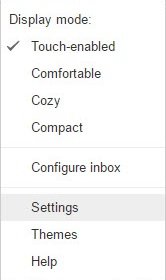
In "Impostazioni"( “Settings” ) individua la scheda "Annulla invio" .( “Undo Send” )
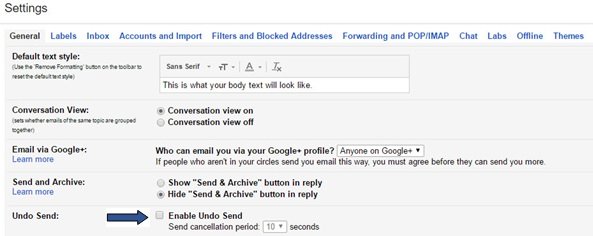
Fare clic su > "Abilita Annulla invio"(“Enable Undo Send”) . È possibile impostare il “ Periodo di annullamento dell'invio(Send cancellation period) ” a un massimo di 30 secondi. Il periodo di annullamento dell'invio(Send cancellation period) è il tempo durante il quale è possibile annullare l'invio del messaggio.
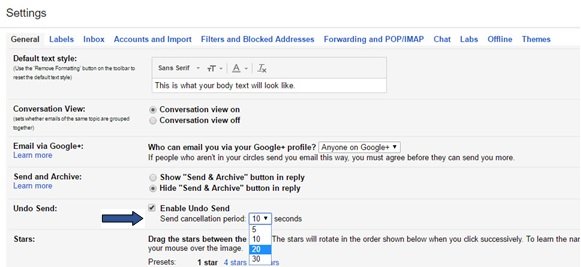
Ora scorri la pagina verso il basso e fai clic su " Salva modifiche(Save Changes) ". Hai completato le modifiche alle impostazioni .(Settings)
Ora, ogni volta che invii un'e-mail, vedrai un'opzione " Annulla(Undo) " (come mostrato di seguito) utilizzando la quale puoi interrompere l'e-mail. Tieni presente che Annulla(Undo) sarà attivo solo per pochi secondi, precisamente il tempo che hai impostato nel periodo di cancellazione in " Impostazioni(Settings) ". Quindi(Hence) , devi premere " Annulla(Undo) " abbastanza rapidamente.

Dopo aver interrotto con successo il messaggio, dovrai visualizzare un pop-up di conferma che " Invio annullato(Sending has been undone) ". Ora puoi modificare o eliminare il messaggio originale come mostrato di seguito.
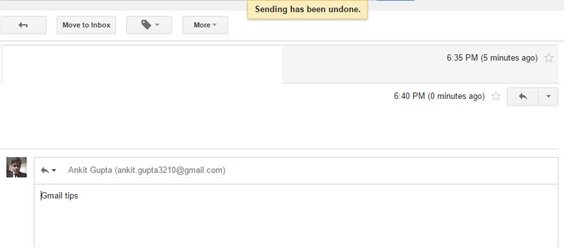
Sono sicuro che ti piaceranno i trucchi di Gmail di cui sopra. (Gmail)Facci sapere se ne hai beneficiato o se hai altri trucchi da condividere qui.
Affamato di più? Dai un'occhiata a questi trucchi nascosti di Gmail.(hidden Gmail tricks.)(Hungry for more? Take a look at these hidden Gmail tricks.)
Leggi anche(Also read) : Come abilitare le notifiche desktop per Gmail in Windows 10(enable Desktop Notifications for Gmail in Windows 10) .
Related posts
Come aggiungere una tabella in Gmail and Outlook email messages
Come abilitare e utilizzare Nudge feature su Gmail
Come salvare le e-mail Gmail come EML file su Desktop
Come rimuovere Top Picks da Gmail Desktop
Come allegare e inviare e-mail come allegati in Gmail
Troppi messaggi da scaricare error message in Gmail
Come importare i contatti Facebook per Gmail
Come inviare Large Files and Folders attraverso Gmail
Come usare Gmail destro del mouse Action menu sul web
Come disattivare o eliminare Gmail account permanentemente
Hidden Gmail Tricks, Tips, Secrets Dovresti sapere
Come correggere Gmail non verrà caricato in Chrome or Firefox
Come creare un Email list per selezionare più contatti contemporaneamente in Gmail
Come accedere a Gmail senza firmare in Chrome
Make Gmail Aprire la prossima e-mail automaticamente utilizzando AND-ADVANCE
Come creare un nuovo Folder or Label in Gmail
Come abilitare e utilizzare Riservato Mode in Gmail
Come importare Gmail or Google contacts in Outlook
Email è bloccato nello Outbox di Gmail
Come aggiungere ed eliminare i contatti in Google Contacts or Gmail
